Samsung ProXpress SL-M331x, SL-M332x, SL-M382x, SL-402x Laser Printer series - User Guide
Table Of Contents
- Základní
- 1. Úvod
- 2. Přehled nabídek a základní nastavení
- 3. Údržba
- Objednání spotřebního materiálu a příslušenství
- Dostupný spotřební materiál
- Dostupné příslušenství
- Skladování kazety s tonerem
- Rozprostření toneru
- Výměna kazety s tonerem
- Výměna zobrazovací jednotky
- Instalace příslušenství
- Sledování životnosti spotřebního materiálu
- Nastavení výstrahy, když dochází toner nebo zobrazovací jednotka
- Čištění zařízení
- Tipy pro přenášení a skladování zařízení
- 4. Řešení potíží
- 5. Příloha
- Rozšířená
- 1. Instalace softwaru
- 2. Používání zařízení připojeného přes síť
- 3. Nabídky s užitečným nastavením
- 4. Zvláštní funkce
- 5. Užitečné nástroje pro správu
- Přístup k nástrojům pro správu
- Easy Capture Manager
- Samsung AnyWeb Print
- Easy Eco Driver
- Používání služby SyncThru™ Web Service
- Používání aplikace Samsung Easy Printer Manager
- Používání aplikace Stav tiskárny Samsung
- Používání aplikace Samsung Printer Experience
- Používání nástroje Unified Driver Configurator systému Linux
- 6. Řešení potíží
- Contact SAMSUNG worldwide
- Slovník pojmů
- Rejstřík
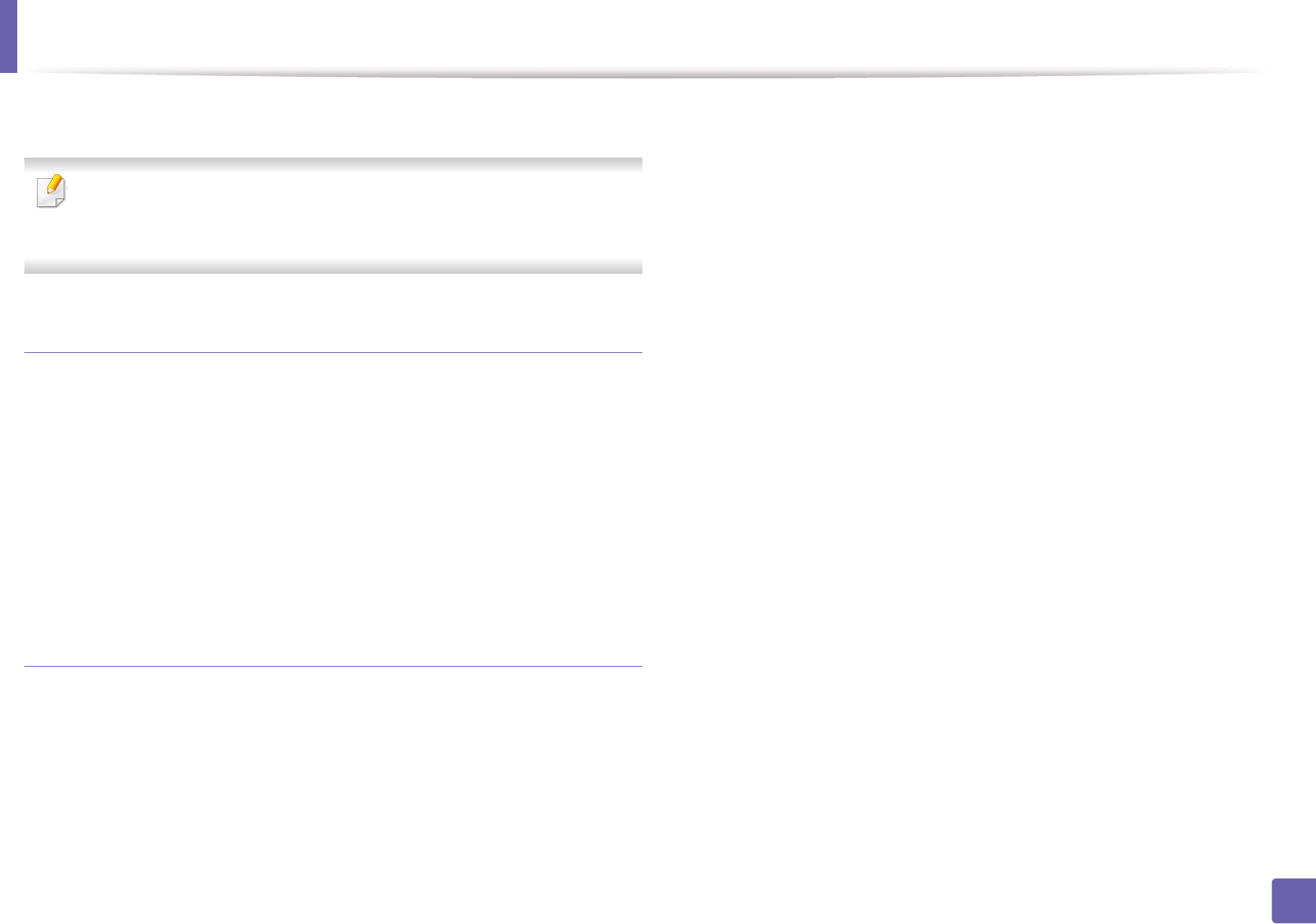
Funkce tisku
239
4. Zvláštní funkce
8
Klepněte na tlačítko Print.
U některých modelů nemusí být automatický oboustranný tisk k
dispozici. Můžete případně použít tiskový systém lpr nebo jiné aplikace
pro tisk na liché a sudé stránky (viz „Funkce podle modelů“ na straně 7).
Tisk souborů
V zařízení lze tisknout text, obrázky, soubory pdf pomocí standardního
způsobu rozhraní CUPS, přímo z příkazového řádku. Umožňuje to nástroj
CUPS lp nebo lpr. Tyto soubory můžete vytisknout pomocí níže uvedeného
formátu příkazu.
"lp -d <název tiskárny> -o <volba> <název souboru>"
Další podrobnosti naleznete na stránce týkající se příkazů lp nebo lpr v
příručce k vašemu systému.
Konfigurace vlastností tiskárny
V okně Printer Properties zpřístupněném pomocí Printers configuration
lze pro zařízení měnit různé vlastnosti tiskárny.
1
Spusťte Unified Driver Configurator.
V případě potřeby přejděte do části Printers configuration.
2
V seznamu dostupných tiskáren vyberte své zařízení a klepněte na
tlačítko Properties.
3
Otevře se okno Printer Properties.
V horní části okna je zobrazeno pět karet:
• General: Umožňuje změnit umístění a název tiskárny. Název
zadaný na této kartě se zobrazuje v seznamu tiskáren v okně
Printers configuration.
• Connection: Umožňuje zobrazit port a vybrat jiný port. Pokud
během používání změníte port zařízení z USB na paralelní či
naopak, musíte znovu nakonfigurovat port zařízení na této kartě.
• Driver: Umožňuje zobrazit nebo vybrat jiný ovladač zařízení. Po
klepnutí na tlačítko Options můžete nastavit výchozí možnosti
zařízení.
• Jobs: Zobrazuje seznam tiskových úloh. Klepnutím na tlačítko
Cancel job zrušíte vybranou úlohu. Chcete-li, aby se v seznamu
úloh zobrazovaly i předchozí úlohy, zaškrtněte políčko Show
completed jobs.
• Classes: Zobrazuje třídu, do které je zařízení zařazeno.
Tlačítkem Add to Class můžete zařízení přidat do určité třídy,
tlačítkem Remove from Class můžete zařízení z vybrané třídy
odebrat.










